Windows 10 இல் தீம்-இயக்கப்பட்ட ஓடுகளை எவ்வாறு முடக்குவது அல்லது அகற்றுவது என்பதைப் பற்றி விவாதிக்கும் ஒரு கட்டுரையை நீங்கள் விரும்புகிறீர்கள் என்று வைத்துக்கொள்வோம்: IT நிபுணராக, Windows 10 இல் தீம் இயக்கப்பட்ட டைல்களை எவ்வாறு முடக்குவது அல்லது அகற்றுவது என்று என்னிடம் அடிக்கடி கேட்கப்படும். இதைச் செய்வதற்கு சில வேறுபட்ட வழிகள் இருந்தாலும், இதைச் செய்வதற்கான எளிதான வழியை நான் உங்களுக்குக் காட்டுகிறேன். முதலில், நீங்கள் அமைப்புகள் பயன்பாட்டைத் திறக்க வேண்டும். உங்கள் விசைப்பலகையில் Windows + I ஐ அழுத்துவதன் மூலம் இதைச் செய்யலாம். நீங்கள் அமைப்புகள் பயன்பாட்டில் வந்ததும், தனிப்பயனாக்கம் ஐகானைக் கிளிக் செய்யவும். தனிப்பயனாக்கம் சாளரத்தின் இடது பக்கத்தில், தீம்கள் விருப்பத்தை கிளிக் செய்யவும். சாளரத்தின் வலது பக்கத்தில், தொடர்புடைய அமைப்புகள் பிரிவின் கீழ், டெஸ்க்டாப் ஐகான் அமைப்புகள் விருப்பத்தை கிளிக் செய்யவும். டெஸ்க்டாப் ஐகான் அமைப்புகள் சாளரத்தில், டெஸ்க்டாப் ஐகான்களை மாற்ற தீம்களை அனுமதிப்பதற்கு அடுத்துள்ள பெட்டியைத் தேர்வுநீக்கவும். விண்ணப்பிக்கவும், பின்னர் சரி பொத்தானைக் கிளிக் செய்யவும். உங்கள் தீம்-இயக்கப்பட்ட டைல்ஸ் இப்போது முடக்கப்பட்டிருக்க வேண்டும், மேலும் நீங்கள் அவற்றை இனி பார்க்கக்கூடாது.
ஆதரவு மன்றங்களில், குறிப்பாக விண்டோஸ் 10 பிசி பயனர்களுக்கு, ஸ்டார்ட் மெனு டைலில் உள்ள சில ஆப்ஸின் பின்னணி, சிஸ்டம் போலல்லாமல் சாம்பல் நிறத்தில் இருப்பதாக பல இடுகைகள் உள்ளன. இருண்ட பயன்முறை பொருள். இது ஒரு பிழை அல்லது தடுமாற்றம் அல்ல, ஏன் மற்றும் நீங்கள் எடுக்கக்கூடிய படிகளை இந்த இடுகையில் விளக்குவோம் தீம்-இயக்கப்பட்ட ஓடுகளை முடக்கு/நீக்கு அல்லது வேறு வார்த்தைகளில் கூறுவதானால், விண்டோஸ் 10 இல் நீல ஓடுகள்/பயன்பாட்டுடன் தொடக்க மெனு பின்னணியை கருப்பு நிறமாக மாற்றவும்.

இடதுபுறத்தில் உள்ள தொடக்கப் படத்தில் நீங்கள் பார்ப்பது போல், மற்ற அடோப் தயாரிப்புகள் உட்பட ஒவ்வொரு நிரலும் பயன்பாடும் நிலையான பின்னணியைக் கொண்டிருப்பதாகத் தெரிகிறது, ஆனால் குறிப்பாக அடோப் இல்லஸ்ட்ரேட்டர் மற்றும் அடோப் ஆஃப்டர் எஃபெக்ட்ஸ் ஆகியவை மட்டுமே இந்த சாம்பல் பின்னணியைக் கொண்டுள்ளன. . லைட் மோட்/தீம் சிஸ்டத்திற்குத் தேர்ந்தெடுக்கப்படும்போது இந்த நடத்தை காட்டப்படாது என்று பாதிக்கப்பட்ட பயனர்கள் தெரிவித்துள்ளனர், ஒருவேளை வண்ணங்கள் ஒரே மாதிரியாக இருப்பதால்.
Windows 10 இல் தீம் இயக்கப்பட்ட ஓடுகளை முடக்கவும் அல்லது அகற்றவும்
அறிக்கைகளின்படி, Windows 10 20H2 புதுப்பித்தலுக்குப் பிறகு, பயன்பாடுகளும் நிரல்களும் அவை பயன்படுத்தும் வண்ண பின்னணியை இழந்துவிட்டன, இப்போது உங்கள் தீம் அடிப்படையில் ஒரு வண்ணம் உள்ளது. ஆனால் சில பயன்பாடுகளின் பின்னணிகள் மற்றும் ஐகான்களில் சிக்கல் இருப்பதாகத் தெரிகிறது - எடுத்துக்காட்டாக, அடோப் அனிமேட் சிசி 2020 போன்ற சில புரோகிராம்கள் மற்றும் முன்பு குறிப்பிடப்பட்டவை பின்னணியாக உச்சரிப்பு நிறத்தைக் கொண்டிருந்தன, ஆனால் இப்போது அது சாம்பல் நிற பின்னணியைக் கொண்டுள்ளது. இருண்ட பயன்முறை.
இந்த நடத்தைக்கான காரணம் ஒரு வடிவமைப்பு முடிவு. Windows 10 20H2 இல் தொடங்கி, மைக்ரோசாப்ட் டைல்ஸ் அமைப்பிற்குப் பின்னால் உள்ள உச்சரிப்பு நிறத்தை நீக்கியது. அது அழைக்கபடுகிறது கருப்பொருள் ஓடுகள் தொடங்க. தனிப்பட்ட ஓடு வண்ணங்களை மாற்றுவது இனி சாத்தியமில்லை. இருப்பினும், நீங்கள் Windows 10 தொடக்க மெனு டைல்ஸ் பின்னணி வண்ணத்தை மீண்டும் இயக்க வேண்டும் அல்லது உருவாக்க வேண்டும் என்றால் அல்லது எளிமையாக, தடை செய் கருப்பொருள் ஓடுகள் , Windows Registry ஐ மாற்றுவதற்கு கீழே உள்ள எங்கள் படிகளைப் பின்பற்ற வேண்டும்.
ப்ளூஸ்டேக்குகளை விரைவுபடுத்துவது எப்படி
இது ஒரு ரெஜிஸ்ட்ரி செயல்பாடு என்பதால், தேவையான முன்னெச்சரிக்கையாக பதிவேட்டை காப்புப் பிரதி எடுக்க அல்லது கணினி மீட்டெடுப்பு புள்ளியை உருவாக்க பரிந்துரைக்கப்படுகிறது. அதன் பிறகு, நீங்கள் பின்வருமாறு தொடரலாம்:
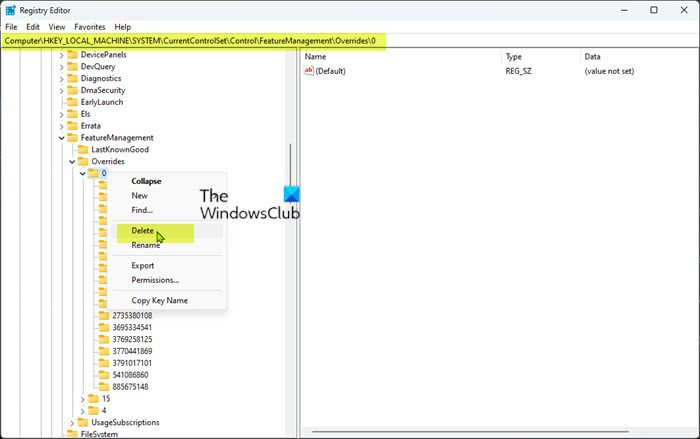
- கிளிக் செய்யவும் விண்டோஸ் விசை + ஆர் ரன் உரையாடல் பெட்டியை கொண்டு வர.
- இயக்கு உரையாடல் பெட்டியில், தட்டச்சு செய்யவும் regedit மற்றும் ரெஜிஸ்ட்ரி எடிட்டரை திறக்க Enter ஐ அழுத்தவும்.
- கீழே உள்ள ரெஜிஸ்ட்ரி கீ பாதையில் செல்லவும் அல்லது செல்லவும்:
- இடது வழிசெலுத்தல் பலகத்தில் இந்த இடத்தில், பெயரிடப்பட்ட துணை-பெற்றோர் கோப்புறையில் வலது கிளிக் செய்யவும் 0 .
- தேர்வு செய்யவும் அழி சூழல் மெனுவிலிருந்து.
மேலே உள்ள ஹைவ் மேலெழுதப்பட்ட விண்டோஸ் செயல்பாடுகளை சேமிக்கிறது, எனவே கோப்புறை விசையை நீக்குகிறது |_+_| இந்த அம்சங்களை மீட்டெடுக்கவும். |_+_|க்குப் பின் எண், அதாவது பொதுவாக |_+_| அல்லது |_+_|, ஒரு முன்னுரிமைக் குழுவைக் குறிக்கிறது. ஒரு அரிய முன்னுரிமை குழு உள்ளது |_+_| இது ஒரு கார்ப்பரேட் கொள்கை போல் தெரிகிறது.
- நீங்கள் முடித்ததும் ரெஜிஸ்ட்ரி எடிட்டரிலிருந்து வெளியேறவும்.
- உங்கள் கணினியை மறுதொடக்கம் செய்யுங்கள்.
மேலே உள்ள ரெஜிஸ்ட்ரி கீயை நீக்க முயலும்போது, அனுமதிப் பிழையை நீங்கள் சந்தித்தால், ரெஜிஸ்ட்ரி கீயை மீண்டும் நீக்க முயற்சிக்கும் முன், ரெஜிஸ்ட்ரி கீயின் உரிமையைப் பெற, இந்தப் படிகளைப் பின்பற்றவும்.
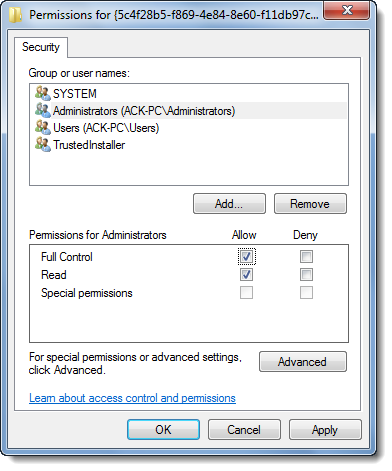
விண்டோஸ் 10 குறுக்குவழியை வெளியேற்றவும்
- வலது கிளிக் 0 பதிவேட்டில் உள்ளீடு.
- தேர்ந்தெடு அனுமதிகள்... சூழல் மெனுவிலிருந்து விருப்பம்.
- திறக்கும் உரையாடல் பெட்டியில், பொத்தானைக் கிளிக் செய்யவும் மேம்படுத்தபட்ட பொத்தானை.
- அடுத்த திரையில், பொத்தானைக் கிளிக் செய்யவும் மாற்றம் பொத்தான் நம்பகமான நிறுவி உரிமையாளர் .
- IN பயனர் அல்லது குழுவைத் தேர்ந்தெடுக்கவும் உரையாடல் பெட்டி, புலத்தில் உங்கள் பயனர்பெயரை உள்ளிடவும் தேர்ந்தெடுக்க பொருளின் பெயரை உள்ளிடவும் களம்
- கிளிக் செய்யவும் பெயர்களைச் சரிபார்க்கவும் பொத்தானை. இந்த செயல் தானாகவே பயனர்பெயரை சரியான வடிவத்திற்கு மாற்றும்.
- அச்சகம் நன்றாக பொத்தானை.
- இப்போது பெட்டியை சரிபார்க்கவும் துணைக் கொள்கலன்கள் மற்றும் பொருள்களில் உரிமையாளரை மாற்றவும் விருப்பம்.
- கிளிக் செய்யவும் நன்றாக பொத்தானை.
- இப்போது முதல் உரையாடலில் உங்கள் பயனர்பெயரை தேர்ந்தெடுத்து பெட்டியை சரிபார்க்கவும் அனுமதி அனுமதி வழங்கப்பட்டது முழு கட்டுப்பாடு விருப்பம்.
- இறுதியாக கிளிக் செய்யவும் விண்ணப்பிக்கவும் > நன்றாக மாற்றங்களைச் சேமித்து வெளியேறவும்.
அவ்வளவுதான், விண்டோஸ் 10ல் தீம் அவேர் டைல்ஸ் அம்சத்தை முடக்குவது அல்லது அகற்றுவது எப்படி!
இந்த இடுகைகள் உங்களுக்கு ஆர்வமாக இருக்கலாம் :
- தொடக்க மெனுவில் தனிப்பயன் வண்ண தீம் எவ்வாறு சேர்ப்பது
- தொடக்க மெனு மற்றும் பணிப்பட்டியில் வண்ணத்தைக் காட்டு
விண்டோஸ் தீம்களை மாற்றுவதை எவ்வாறு தடுப்பது?
Windows 11/10 இல் பயனர்கள் தீம் மாற்றுவதைத் தடுக்க, நீங்கள் உள்ளூர் குழு கொள்கை எடிட்டரைப் பயன்படுத்தலாம். பின்வருவனவற்றைச் செய்யுங்கள்:
- ரன் ப்ராம்ட்டைக் காட்ட Win + R ஐ அழுத்தவும்.
- gpedit.msc என டைப் செய்து Enter ஐ அழுத்தவும்.
- பயனர் உள்ளமைவில் தனிப்பயனாக்கத்திற்கு செல்லவும்.
- 'தீம் மாற்றத்தைத் தடு' விருப்பத்தை இருமுறை கிளிக் செய்யவும்.
- செயல்படுத்தப்பட்ட விருப்பத்தைத் தேர்ந்தெடுக்கவும்.
- சரி என்பதைக் கிளிக் செய்யவும்.
எனது விண்டோஸ் 10 தீம் ஏன் மாறுகிறது?
லைட் பயன்முறையைப் பயன்படுத்தி மற்றொரு சாதனம் உங்களிடம் இருப்பதால் இது நிகழலாம். ஒத்திசைவு அமைப்புகள் Windows Settings > Accounts > Sync Settings > Theme என்பதில் இயக்கப்பட்டது. எனவே, விண்டோஸ் மறுதொடக்கம் செய்யும் போதெல்லாம், அது அமைப்பை மீண்டும் லைட் பயன்முறையில் ஒத்திசைக்கும், எனவே PCக்கான ஒத்திசைவை முடக்கி, உங்கள் சாதனத்தை மறுதொடக்கம் செய்வதன் மூலம் இதை முதலில் சோதிக்கலாம்.
படி : விண்டோஸில் ஒளி மற்றும் இருண்ட பயன்முறைக்கு இடையில் தானாக மாறுவது எப்படி.






![குறிப்பிட்ட பிணைய கடவுச்சொல் சரியாக இல்லை [சரி]](https://prankmike.com/img/network/BB/the-specified-network-password-is-not-correct-fix-1.jpg)








